Nyttige programmer for å trimme WAV-filer på nett og skrivebord
Så du har oppdaget en WAV-fil med god lyd som kan brukes som ringetone. Det er imidlertid ingen overraskelse at WAV-filer er store i størrelse, og de fleste av dem er for lange. Som vi vet, bør ringetoner ikke være lengre enn 30 sekunder. I denne situasjonen vil du trimme målmediefilen for å redusere filstørrelsen og varigheten for å passe som ringetone. På det notatet listet vi opp noen av de utmerkede programmene som vil gjøre deg i stand til trim WAV-filer online og offline. Lær mer informasjon om disse programmene og se hvordan de er nyttige.
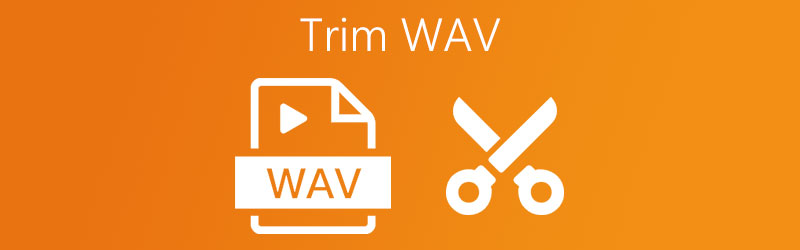
- Del 1. Beste måten å trimme WAV på på Windows og Mac
- Del 2. Hvordan kutte WAV-filer online
- Del 3. Vanlige spørsmål om kutting av WAV
Del 1. Beste måten å trimme WAV på på Windows og Mac
Vidmore Video Converter har et mangfoldig sett med funksjoner for både lyd- og redigeringsbehov. Med denne programvaren vil du kunne kutte lange WAV-filer til individuelle spor i løpet av sekunder uten å konfigurere kompliserte oppsett. Faktisk gir det en praktisk måte å beholde eller fjerne deler av sporet ved å bruke musikkhåndtakene eller glidebryterne. Det beste er at verktøyet er utstyrt med automatisk splitting. Ved å bruke denne funksjonen kan du dele lydfiler etter gjennomsnitt eller etter tid i sekunder. Det er også en omformer som lar deg endre formatet på den originale lyden til ønsket utdataformat. På den annen side, her er en trinn-for-trinn prosedyre for hvordan du deler en WAV-fil ved hjelp av denne appen.
Trinn 1. Skaff deg installasjonsprogrammet for appen
Først, skaff deg programvarens installasjonsprogram ved å klikke på Gratis nedlasting knappen nedenfor. Sørg for å velge riktig operativsystem for datamaskinen din, og følg deretter oppsettet på skjermen for å installere appen. Kjør den etterpå.
Trinn 2. Importer WAV-fil
For det andre, importer en WAV-fil ved å klikke på I tillegg til sign-knappen. Den skal åpne en mappe der du vil finne WAV-filen. Herfra velger du WAV-målfilen og klikker på Åpne-knappen i vinduet.
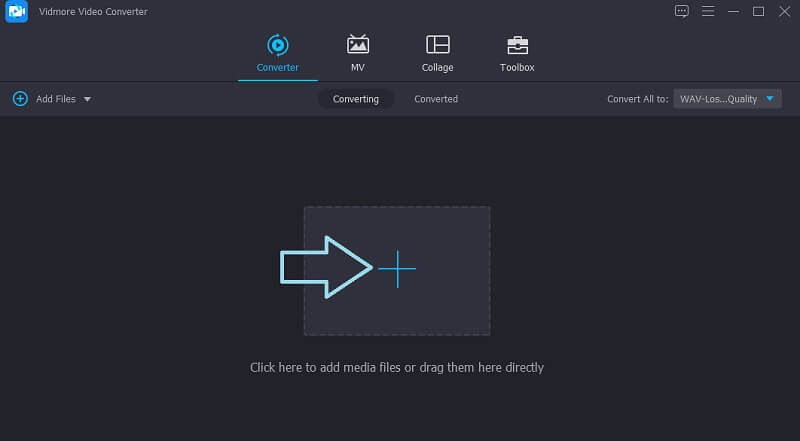
Trinn 3. Trim WAV-klippet
For det tredje, klikk på Kutte opp knappen og den vil starte musikkredigereren til programmet. Flytt nå venstre håndtak til der du vil at lyden skal starte. På den annen side, flytt det høyre håndtaket for å velge hvilken del av lyden du vil at den skal avslutte. Klikk på Lagre knappen hvis du er fornøyd med resultatet.
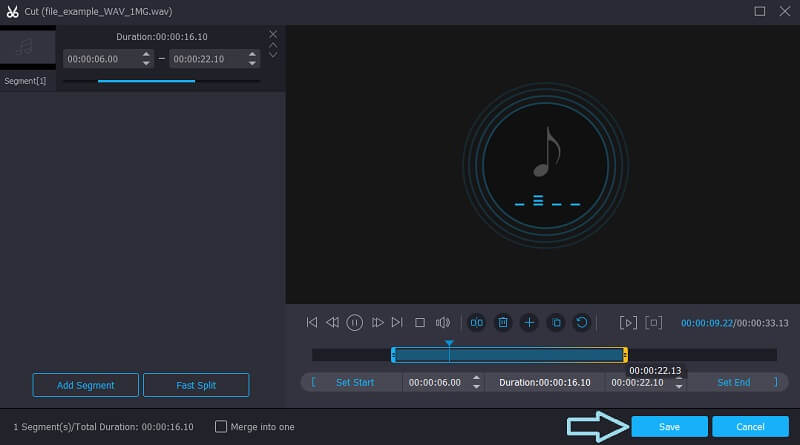
Trinn 4. Lagre den trimmede musikken
Til slutt, etter å ha brukt alle de ønskede endringene, gå tilbake til Konverter fanen. Herfra kan du beholde det originale formatet eller konvertere det til et annet avhengig av dine behov. Når du er ferdig, klikker du på Konverter alle knappen og den vil initialisere konverteringsprosessen.
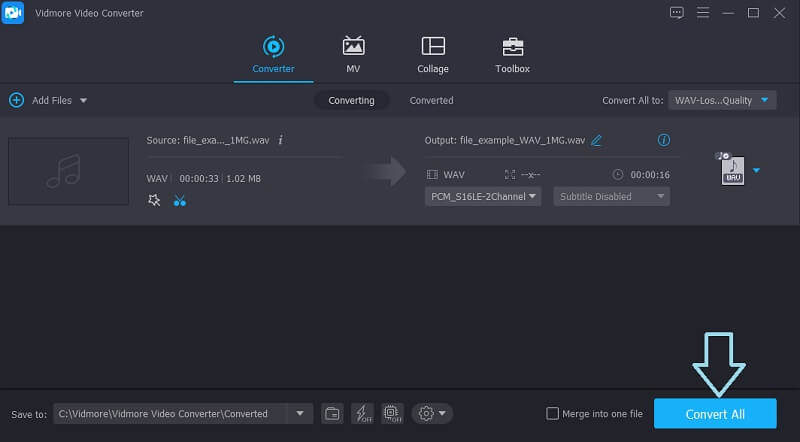
Del 2. Hvordan kutte trimmefiler på nett
Inkludert også i listen er de beste online lydkutterprogrammene som har muligheten til å dele en WAV-fil eller en hvilken som helst lydfil i flere spor uten å installere en separat app. Gjennom disse programmene er alt du trenger et fungerende og pålitelig internett og en nettleser for enkelt å kutte WAV-filer online. Ta et blikk på verktøyene introdusert nedenfor og se hvilket verktøy som passer best for dine preferanser.
1. Clideo
Clideo er et velkjent nettbasert program som tilbyr mange redigeringsfunksjoner tilgjengelig for lyd- og videoredigeringsbehov. Ved å bruke dette programmet kan du kutte WAV-filer i separate spor. I tillegg kan du laste opp filer fra forskjellige kilder, inkludert skylagring og lokal datamaskinmappe. Det som er fascinerende er at du kan utføre alle disse oppgavene selv når du bare bruker en mobilenhet. På det notatet, her er trinnene for hvordan du deler en WAV-fil ved hjelp av Clideo.
Trinn 1. Åpne favorittnettleseren din og få tilgang til verktøyet ved å gå til den offisielle nettsiden.
Steg 2. På hovedsiden klikker du på Velg Fil knappen hvis du vil laste opp fra din lokale mappe. På den annen side kan du laste opp fra Dropbox eller Google Drive fra alternativene på rullegardinmenyen.
Trinn 3. Da skal den gå til musikkredigeringsgrensesnittet der du kan klippe ut WAV-filen. Bruk venstre og høyre lydhåndtak og velg deretter den aktuelle handlingen du vil utføre. Du kan velge mellom Utdrag valgt for å beholde den valgte delen eller velge Slett valgte for å fjerne den valgte delen.
Trinn 4. Før du eksporterer filen, kan du bruke inn- og uttoningseffekter på lydfilen. Når du er fornøyd, klikker du på Eksport knapp.
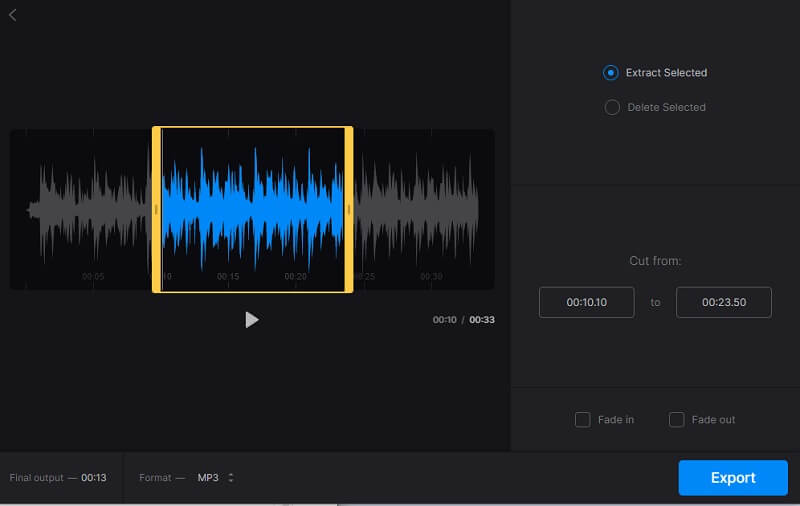
2. Akonverter
Et annet nettalternativ du bør vurdere å bruke er Aconvert. Dette verktøyet kommer også godt med hvis du ikke er villig til å installere et annet program på datamaskinen. I tillegg til det brukervennlige grensesnittet, lar dette verktøyet deg trimme WAV-filer med høy presisjon ved å angi klippevarigheten i sekunder. Bortsett fra det kan du også importere filer fra skylagring og via URL-en til filen hvis filen kommer fra lyddelingssider. For å hjelpe deg med å manøvrere denne appen kan du se instruksjonsveiledningen som følger med.
Trinn 1. Besøk hovednettstedet til Aconvert ved å bruke hvilken som helst nettleser. Enten du bruker Mac eller Windows PC, kan du få tilgang til dette verktøyet fra alle store nettlesere.
Steg 2. Plukke ut Lyd på menyen til venstre og klikk på Kutte opp knappen på toppmenyen i grensesnittet. Da bør du se musikkredigeringsgrensesnittet til programmet.
Trinn 3. For å laste opp en fil, trykk på Velg Fil knapp. Still inn startvarigheten til der du vil at lyden skal begynne å kutte. Still også inn sluttvarigheten til der du vil at lyden skal stoppe. Slå den Sende inn knappen hvis du er fornøyd med endringene.
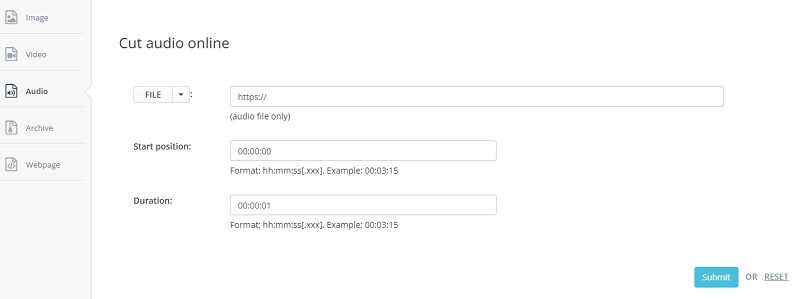
3. Lydtrimmer
Hvis du ønsker å ha en god lydkutter, fortjener Audio Trimmer et forsøk. Dette er et helt online verktøy som lar deg dele WAV-filer i flere spor uten noe komplisert oppsett. Med dette programmet kan du også lage en ringetone av WAV, MP3, OGG, WMA og andre lydformater. På samme måte er dette et mobilvennlig verktøy der du kan få tilgang til samme funksjon som nettleseren på datamaskinen din. Hvis du har det samme spørsmålet om "Hvordan trimmer jeg en WAV-fil," finn ut hvordan dette gjøres nedenfor.
Trinn 1. På en nettleser kan du nå hovedgrensesnittet til verktøyet ved å besøke dets offisielle nettside.
Steg 2. Når du kommer til hovedsiden, klikker du på Velg Fil og velg WMA-filen du ønsker å kutte.
Trinn 3. Bruk glidebryterne, flytt venstre glidebryter til den delen av lyden der du vil starte trimmingen. Når det gjelder slutten av trimmingen, kan du flytte den høyre glideren. Hvis du ønsker det, kan du også angi varigheten i sekunder for å kutte WAV-filen nøyaktig.
Trinn 4. Når du er ferdig med å omarbeide WAV-filen, klikker du på Avling for å lagre endringene permanent.
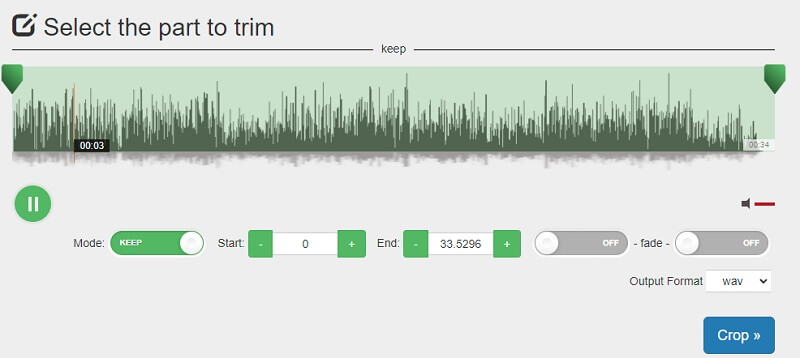
Del 3. Vanlige spørsmål om kutting av WAV
Hvordan kutte WAV-filer ved hjelp av en mobil enhet?
Du har to alternativer for å utføre denne oppgaven. Du kan velge å gjøre det online eller offline ved hjelp av en mobilapp. Audio Trimmer er som nevnt kompatibel med mobilnettlesere.
Er det noe kvalitetstap når du trimmer WAV-filer?
Hvis det er noe kvalitetstap, er det svært minimalt. I motsetning til når du konverterer filer mens du konfigurerer parametere som bitrate, vil det sannsynligvis være betydelig tap av kvalitet i prosessen.
Er det trygt å kutte WAV-filer på nettet?
Alle elektroniske verktøy er trygge med mindre de ber om din legitimasjon og konfidensielle detaljer.
Hvorfor kan jeg ikke redigere WAV-filen min?
Du kan sjekke om du har skrivebeskyttet modus slått på. Denne modusen lar deg bare spille av og ikke redigere WAV-filen. Etter at du har slått av skrivebeskyttet modus, kan du prøve å redigere den på nytt. Hvis problemet fortsatt ikke er løst, prøv et annet redigeringsverktøy.
Er WAV bedre enn MP3?
Når det gjelder lydkvalitet, er WAV faktisk bedre enn MP3, men samtidig er WAV-filer ganske store og ikke like godt tilpasset som MP3, og derfor har MP3 et bredere spekter av applikasjoner. Begge har sine fordeler og ulemper. Du kan velge i henhold til dine spesifikke behov.
Konklusjon
Løsningene ovenfor vil garantert hjelpe deg trim WAV-filer. Bare velg hvilken metode som passer dine preferanser godt. Hvis du ikke ser deg selv installere en annen app, bør du velge de elektroniske verktøyene. Likevel er disse programmene bundet til begrensede funksjoner. Derfor kan skrivebordsapper som Vidmore være det riktige valget hvis du er interessert i et funksjonelt program.


